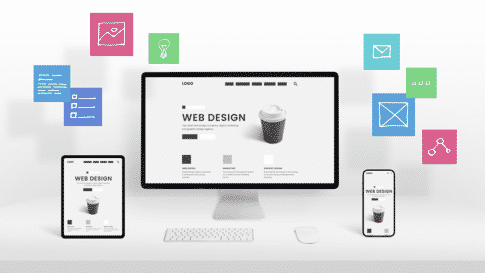筆者の家族は中々の大家族なのですが、家族の半数以上がブロガーとしてブログサイトを開設して運用・運営しています。
収益化をしているブログサイトと、まだしていないブログサイトの両方がありますが、利用しているパソコンや運営環境など、ブログサイトを開設したときのステップは、ほとんど変わりません。
本記事では、初めてブログ用のパソコンを準備する時も含めて、ブログ用のパソコンやブログ運営の環境は何にすれば良いのか?についてまで解説していきます。
- ブログ用のパソコンは何にすれば良いのか分かる
- Webサービスだけで完結出来るブログ運営に必要なツールが分かる
- ブログ開設に必要な流れが分かる
ブログ用のパソコンは高いスペックでなくても大丈夫

ブログ運営といっても、日記ブログから専門的なテーマを扱う特化ブログまで幅広くあり、そのブログで扱うテーマや内容、ブログ記事の構成によってはYouTubeなどの動画配信や音声配信、最近ではVtuber用のアバターを使ってライブ配信もしてメディア連携するなど幅広くあります。
ただ、ブログサイトにアップしていくコンテンツはほとんどの場合
- 文章(テキスト)
- 画像
- X(旧Twitter)やTouTubeなどのURL埋め込み
上記の3つになるかと考えています。
特に、高品質な音声や動画の編集が必要な場合は別として、それ以外であればハイスペック(処理能力の高い)パソコンを用意する必要はありません。
また、最近はほとんどの作業がWebブラウザ上でこなせてしまいます。
ブログ用のパソコンで使用している事例
筆者の場合は、家族の利用も含めて複数台のパソコンを利用していますが、各々がメインで利用しているパソコンは、以下の画像で紹介する価格帯の低いパソコン(ラップトップ)です。

最近は、ほとんどの作業がWebブラウザ上で処理できるので、通信環境が安定していれば問題なくブログ運営をすることが可能です。
実際に、どこか外出したりしても上記のパソコンがあるので、確認しようと思ったり、すぐにその日の出来事をブログ記事にしたりなど、いつでもブログ更新やブログの状況を確認することが可能です。
参考ツイート:セットアップ完了|@ReonaKobayashi
“ブログを書いたり、WordPress、レンタルサーバーの管理や画像加工も問題なし。今はWebブラウザでできることばかりだから、普通に作業できますね!”
パソコン(ラップトップ)は、日々スペックが良くなっているので、個別のPCを紹介するよりは、AMAZONのキーワード検索で「クロームブック」と入れて見てみた方が良いと考えています。
YouTubeなどでの動画や音声配信コンテンツを組み合わせる場合

筆者の場合、当ブログ(ユニコブログ®)でYouTubeカテゴリーも扱っているため、検証の一環として複数のYouTubeチャンネルを運用しています。
その中には、動画編集するときに専門ソフトを使ったり、OBSを使うような本格的なライブ配信もあったりします。
けれど、普通にスマホなどで撮影した映像をYouTubeチャンネルにアップしてブログと連動するような内容であれば、スマホに標準搭載されている動画編集ツールや、Canvaというコンテンツ加工Webサービスを利用するだけでも品質の高い動画編集などができるので、先ほど紹介したクロームブックなどでも充分に作業が可能です。
Canvaは、素材もたくさんあって、動画だけでなく、静止画像(写真)や各SNS用の形に最適化されたコンテンツ加工が簡単にできるので結構便利です。
最近は、動画収録をした時点でデータが高圧縮されているデータで編集などが出来るので、毎日VLOGを収録してブログとメディアミックスして発信するなどのコンテンツでなければ、そうそう容量に困ることは無いと考えます。
ブログ用のパソコンは保存容量が少なくても大丈夫

先ほど紹介したブログ用のパソコンは、データを保存できる容量が32GBしかないのですが、日々スペックは良くなっていますし、現在利用しているパソコンでも、ブログ運営をしていくのが中心なので、全然困ってはいません。
画像や、YouTubeで利用するデータなどは、ブログやYouTubeチャンネルにアップした後に、動画データはクラウドデータサービスにアップして保存してしまいます。
筆者の場合は、ビジネス利用もしているので、Xserverドライブを利用したりしていますが、利用しているスマホの種類や、ほかにも簡易的に利用できるクラウドストレージサービスが数多くあるので特に苦労はない感じです。
Web上にプライベートなデータ保存領域を作成してデータの保存や書き換えを行う事ができるWebサービスです。無料版は保存できる容量が少ないのですが、有料版を利用するとテラバイト級(1,000GB)のデータ保存が可能になります。
ブログ用のパソコンが準備できたら次にやること

ブログ用のパソコンが準備出来たら、次に行う事はブログの開設です。
- 無料のブログサービス
- 有料のブログサービス
- レンタルサーバーを借りて自分でブログサイトを開設する
主に3つのパターンがありますが、筆者の場合は基本的に3番の
レンタルサーバーを借りて自分でブログサイトを開設するを推奨しています。
- レンタルサーバー徹底比較!WordPressおすすめサーバー10選
- ブログの開設は簡単にできる!サーバー&WordPressテーマ組み合わせ3選!
- 個人ブログの始め方を分かりやすく解説【ドメインの取得からブログサイト開設まで】

筆者の場合、数十サイトのWebサイトやWebアプリを運営しているのですが、よく利用しているレンタルサーバーは下記の5つです。
- ConoHa WING|当ブログで使用中
- お名前.com|会社のWebサイトや副サイトで使用
- エックスサーバー|主に副サイトで使用
- シン・レンタルサーバー|主に副サイトで使用
- ロリポップ!レンタルサーバー|主に検証用サイトで使用
上記5つのレンタルサーバーサービスは、ブログ運営でよく利用されているWordPressというCMS(コンテンツ管理システム)が簡単にインストールできて、すぐにブログサイト開設が出来るように設計されているので、長期的に且つ、将来的にブログサイトの収益化もしてみたいというのが少しでもあれば、そちらを選んだ方が良いと考えています。
まだ副業が禁止されている等の理由でブログサイトの運営を躊躇される方が多いのですが、ブログサイトの収益化は後からでも出来るので、当面は収入が発生しないようにしておいて、ブログサイトが成長したら収益化するというステップで良いと思います。
関連記事 :ブログを収益化する基本パターンを分かりやすく解説
ブログ記事を書くのが少し疲れた時や、編集後記用に副サイトとして無料のブログサービスを利用したりするのはスゴく良いと思っています。
ブログ用のパソコンでサイトデザインをする

ブログ用のパソコンが準備出来て、ブログサービスを利用したりレンタルサーバーが借りることが出来たらサイトデザインをすることになります。
無料・有料のブログサービスには、サイトデザインに必要なツールが揃っていますが、自分でレンタルサーバーを借りてWordPressを利用した場合でも、素敵なサイトデザインが出来るWordPressテーマは数多くあります。
当ブログ(ユニコブログ®)の場合はSTORK19というWordPress用のサイトデザインテーマを利用しています。
関連記事:WordPressおすすめブログテーマ10選!有料版と無料版を比較
無料でも素敵なWordPressテーマはたくさんあるのですが、筆者の場合、ブログ記事作成に集中したいというタイプなので、すぐに素敵なサイトデザインが出来る有償のWordPressテーマを利用しています。
また、個人的な事ですが、最近はSWELLという素敵なWordPress用のサイトデザインテーマも利用することが多くなってきています。
ブログ用パソコンのスペックが低くても良い理由
ここまでで、実際にレンタルサーバーサービスを借りてWebサイトを開設する所までは進んでいると仮定して書いていきます。
今のレンタルサーバーは、WordPressというCMSに最適化されているので、簡単にインストールが完了して、とりあえずのWebサイトが公開出来ていると思います。
人によっては、何か試しに文章や画像をアップして試している人もいるかもしれません。
これ以外にも、例えばCanvaなどを利用すると分かるのですが、本記事の前半でも記載したとおり、全ての作業がWebブラウザ上で進められたと考えます。
Webブラウザ上で全ての作業が進められるので、ブログ用ということであれば、高いノートパソコンやデスクトップPCは必要がありません。
なので、ブログ用のパソコンは高いスペックでなくても大丈夫ということになります。
ブログ用のアイコンはプロにお願いしてしまうほうが早い

サイトデザインまで準備出来たら、おそらくサイトアイコンなどのWebサイトのシンボルになるアイコンや、運営者のイラストアイコンなどが欲しくなってきます。
特に、サイト運営者のアイコンは、あった方が親近感が出てくるのでオススメしたのですが、デザインするのは結構大変だったります。
なので、可能であればココナラとかで、プロのイラストレーターにサイト運営者のアイコンを作ってもらうのが良いと考えている方です。
関連記事:アイコンのイラストをお願いしてみたら素敵なアイコンがたくさん出来たという話【体験談】
あとはブログを書くことを楽しんでいくだけ

ここまでくれば、あとはブログを書いていくのを楽しんでいくだけです。
ブログは、長く続けて行くことでサイトが成長し、その成長具合によっては収益化をしたときに大きな収入を生んでくれる可能性を秘めています。
長く続けて行くには、ブログ運営をしていきながら楽しくブログを書いていくことが大事だと考えています。
先ほども少しふれたのですが、副業がダメでも環境が変わったときにブログサイトはすぐに収益化されることが可能です。
そんなことから、すぐに収益化を目的にしなくても、日記ブログとして書いていきつつ、何か専門分野などがあれば、それを書いていっても良いし、日本語以外の言語が書けるスキルがあれば、世界に向けて自分の日常を伝えるブログを伝える事だって可能です。
是非、ブログ運営を楽しんでいただければ幸いです。
最後まで読んでいただきありがとうございました。